excel内容查找不到的解决方法
使用excel时,发现表格中明明存在的内容自己用查找功能却找不到,excel内容查找不了怎么回事呢?我们要如何操作?接下来,小编就为大家分享excel内容查找不到的解决方法。
1、比如这样一个数据表格。里面有一个212的数值。
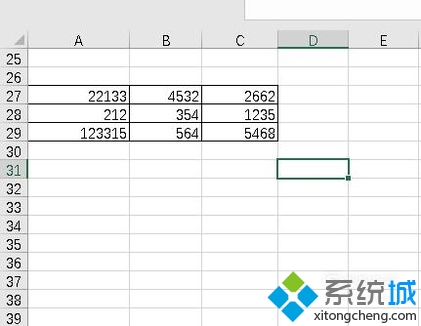
2、我们点击EXCLE的查找和选择按钮。
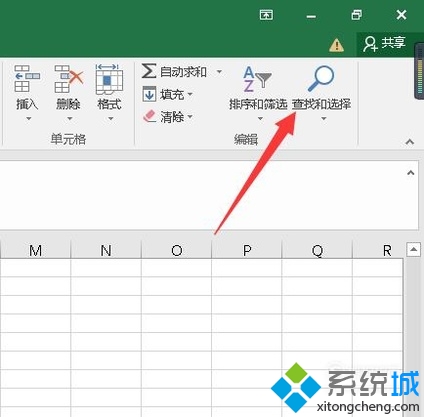
3、然后再输入栏输入212。点击查找。
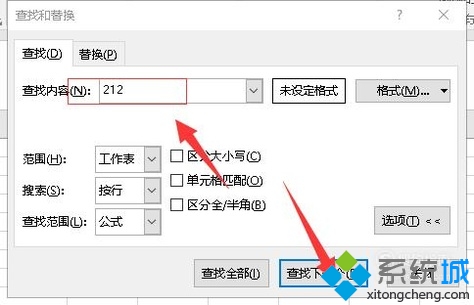
4、居然提示我们无法查找,不应该啊。
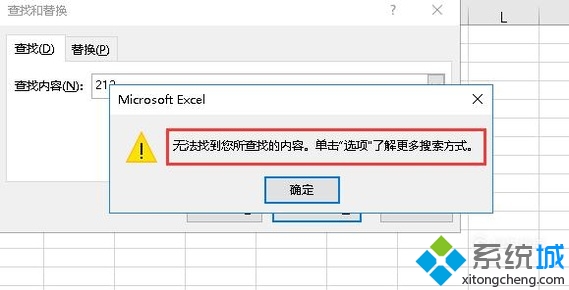
5、问题就出在一个查找格式的问题上了,点击选项。
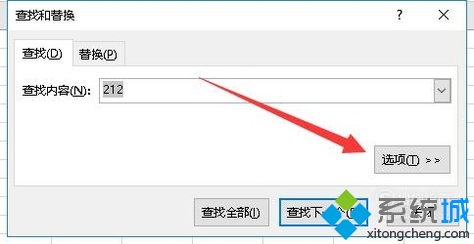
6、修改查找范围。
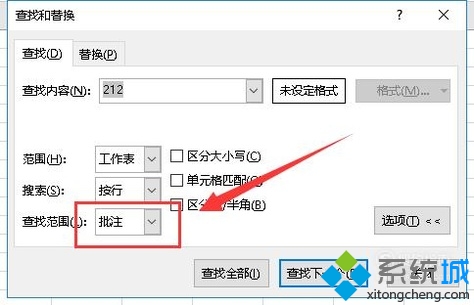
7、把查找范围修改成值,再点击查找就可以找到了。
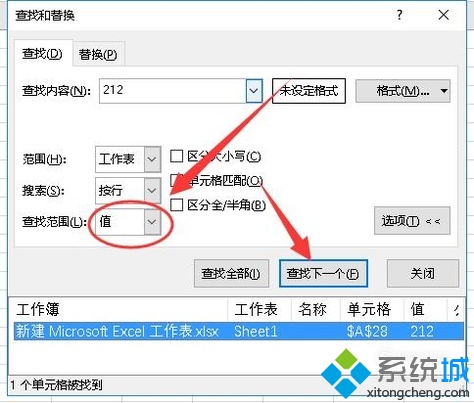
excel内容查找不到的解决方法就介绍到这里了。感兴趣的朋友们,不妨也动手尝试看看,相信很快就能解决问题!
>更多相关文章
- 07-30EXCEL表格滚动条怎么变长
- 07-30excel没有菜单栏工具栏怎么办
- 07-30Excel只复制数值不复制公式的技巧
- 07-30怎么在wps插入视频
- 07-30wps行间距怎么设置
- 07-30Excel工具栏没有开发工具的解决教程
- 07-30WPS怎么开启夜间模式
- 07-302007版excel按钮控件的添加教程
首页推荐
佛山市东联科技有限公司一直秉承“一切以用户价值为依归
- 01-11全球最受赞誉公司揭晓:苹果连续九年第一
- 12-09罗伯特·莫里斯:让黑客真正变黑
- 12-09谁闯入了中国网络?揭秘美国绝密黑客小组TA
- 12-09警示:iOS6 惊现“闪退”BUG
- 04-29通用智能人“通通”亮相中关村论坛
- 04-29拼多多投入45亿补贴,助力上海“五五购物节
- 04-29通义千问再开源 推出最大尺寸1100亿参数模型
- 04-29【环球视线】比亚迪交付首列出海云轨
- 04-21中国产品数字护照体系加速建设
相关文章
24小时热门资讯
24小时回复排行
热门推荐
最新资讯
操作系统
黑客防御


















 粤公网安备 44060402001498号
粤公网安备 44060402001498号